iAntiVirus es un software de detección y limpieza de malware que protege su computadora. Tiene múltiples características que le permiten asegurar su dispositivo. Sin embargo, no está exento de defectos. Por eso es posible que desee desinstalar iAntiVirus en Mac.
Si desea utilizar otro software antivirus o simplemente desea eliminar la herramienta de su computadora, es posible que desee eliminar iAntiVirus de Mac. De esta manera, puede instalar otra herramienta de protección contra malware en su computadora.
Aquí, discutiremos el proceso de desinstalación del software iAntiVirus en su computadora macOS. Te enseñaremos las formas tanto manuales como automáticas de hacerlo. Al final de este artículo, también aprenderá cómo eliminar la aplicación de Mac por completo.
Contenido: Parte 1. Formas manuales de desinstalar iAntiVirus en MacParte 2. ¿Cómo desinstalar completa y rápidamente iAntiVirus en Mac?Parte 3. ¿Qué es iAntiVirus?Parte 4. Conclusión
Parte 1. Formas manuales de desinstalar iAntiVirus en Mac
1. Elimine manualmente iAntiVirus de Mac moviéndolo a la Papelera
Estos son los pasos para eliminar iAntiVirus de su computadora macOS moviéndolo hacia la Papelera:
- Abra la Finder aplicación en su computadora macOS.
- Presione Aplicaciones en la barra lateral izquierda.
- Arrastre su aplicación iAntiVirus hacia el Papelera de su computadora macOS.
- Ingrese su nombre de usuario y su contraseña correspondiente si es necesario.
- Después de eso, elige Vaciar Papelera para eliminar la aplicación por completo de su dispositivo para asegurarse de que puede desinstalar iAntiVirus en Mac con éxito.
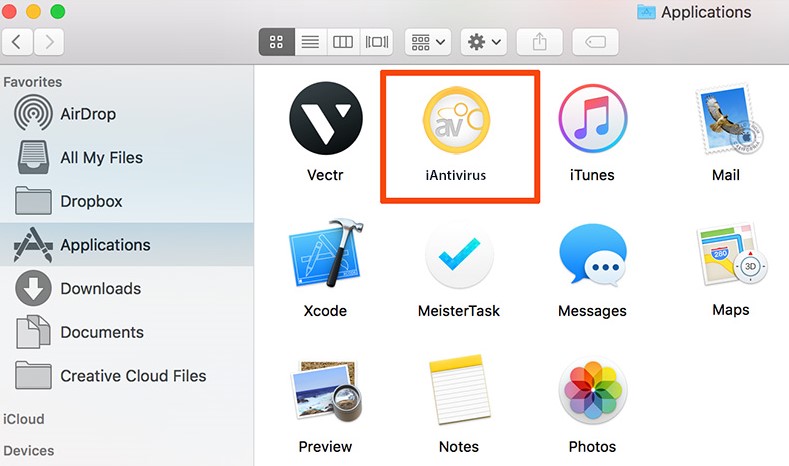
2. Eliminar iAntiVirus de LaunchPad
Si descargó iAntiVirus de Mac App Store, puede eliminarlo de su computadora eliminándolo del Launchpad. Para desinstalar iAntiVirus en Mac, siga los pasos a continuación:
- Abra la Launchpad en su computadora macOS.
- Haga clic y luego mantenga presionado el botón en el icono de iAntiVirus con el mouse. Espere hasta que el ícono comience a moverse y moverse.
- En la esquina superior izquierda del ícono, presione el botón X dentro de él. Esto desinstalará la aplicación de su computadora.
El método de mantener un clic prolongado en una aplicación para desinstalarla solo se puede aplicar a las aplicaciones que haya instalado a través de Mac App Store. Además, se puede utilizar para Mac OS X Lion y versiones posteriores del sistema operativo.
3. Eliminar iAntiVirus usando su desinstalador
Algunas aplicaciones de Mac tienen sus propios desinstaladores integrados. Estos tipos de aplicaciones suelen instalar funciones adicionales, archivos de biblioteca y dependencias de aplicaciones para proporcionar funciones adicionales a sus herramientas. Como tal, aquí se explica cómo desinstalar iAntiVirus en Mac usando su desinstalador integrado:
- Localice el archivo de instalación de iAntiVirus y ábralo haciendo doble clic en su icono.
- Elija la opción Desinstalar dentro del paquete. Después de eso, abra este desinstalador para ejecutarlo.
- Siga las indicaciones en pantalla para finalizar el proceso de desinstalación.
Parte 2. ¿Cómo desinstalar completa y rápidamente iAntiVirus en Mac?
En realidad, puede eliminar fácilmente iAntiVirus de su computadora macOS usando una herramienta llamada PowerMyMac de iMyMac. Este software permite a los usuarios optimizar sus computadoras Mac a través de diferentes utilidades.
Una de sus utilidades es el "Desinstalador de aplicaciones", que permite a los usuarios desinstalar aplicaciones por completo sin dejar archivos residuales. Esto significa que puedes eliminar completamente la aplicación, incluidos sus datos asociados.
¡Pruébelo para desinstalar completamente iAntiVirus en Mac! También puede optimizar y purgar su Mac con la ayuda de PowerMyMac. Clics sencillos para acelerar su MacBook y liberar espacio de almacenamiento en su Mac. mantenga su Mac en las mejores condiciones en todo momento.

En tu Mac, hay innumerables sitios donde se acumula basura y basura, así como una cantidad excesiva de lugares para guardar archivos. ¿Quién tiene tiempo para pasar todo el día revisando archivos y carpetas? Es por eso que PowerMyMac es necesario.
Aquí se explica cómo usar la herramienta para desinstalar rápidamente iAntiVirus en Mac:
- Primero, descargue PowerMyMac.
- Después de instalar la aplicación en su computadora, simplemente ábrala.
- Después de eso, haga clic en el módulo llamado Desinstalador de aplicaciones a la izquierda.
- Haga clic en el ESCANEAR para escanear la computadora Mac en busca de todas las aplicaciones que contiene.
- Haga clic en el iAntiVirus software.
- Después de eso, haga clic en LIMPIEZA botón para desinstalar la aplicación y eliminar sus archivos residuales. Espere hasta que la herramienta confirme que el proceso se ha completado.

¡No sigas esperando! Si algunas aplicaciones hacen que su Mac funcione lentamente o son inútiles, puede descargar esta aplicación en su Mac para eliminarlas por completo. Por ejemplo, puedes eliminar herramientas de comunicación como Wechat si ya no los quieres.
Parte 3. ¿Qué es iAntiVirus?
iAntiVirus para Mac ofrece protección contra malware y fraude en línea. La interfaz de la herramienta es bastante simple, lo que le permite usar sus funciones con facilidad. Primero fue desarrollado por PC Tools, pero Symantec, la compañía que desarrolló Norton AntiVirus, se hizo cargo de él.
iAntiVirus no es una aplicación realmente ligera. Por lo tanto, si ocupa demasiado espacio dentro de su sistema, es posible que desee desinstalarlo. Y algunos usuarios piensan que esta aplicación todavía tiene algunos problemas en el funcionamiento.
Además, puede ser bueno desinstalar iAntiVirus en Mac si el proceso de instalación está dañado. Si tiene problemas con la herramienta, es posible que desee desinstalarla de su computadora y volver a instalarla.
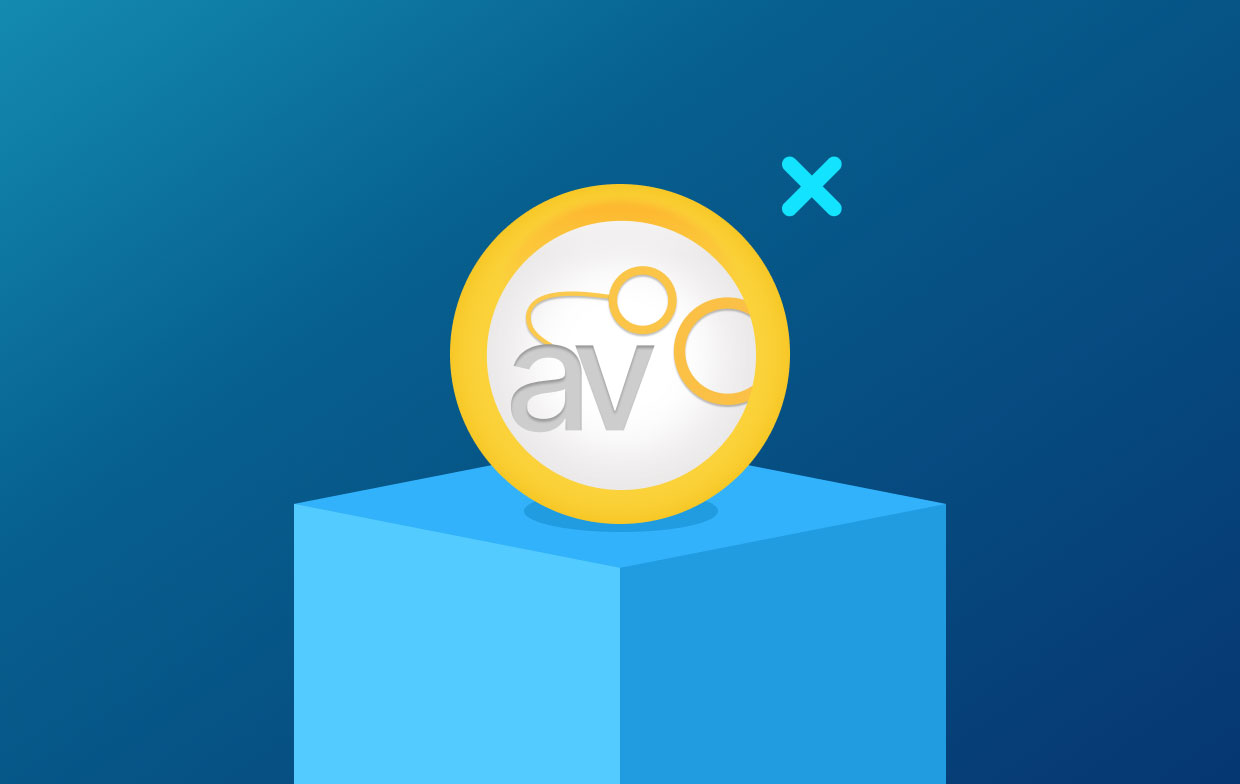
Parte 4. Conclusión
Este artículo es un buen contenido para aprender cómo desinstalar iAntiVirus en Mac. Le enseñamos los pasos sobre cómo desinstalar la herramienta arrastrándola hacia la Papelera y vaciando la Papelera. Después de eso, hablamos sobre cómo desinstalarlo usando LaunchPad.
El tercer método del que hablamos es usar el desinstalador incorporado de iAntiVirus para ayudarlo a eliminar la herramienta de su sistema. También hablamos sobre una breve descripción general de la herramienta y las principales razones por las que es posible que desee desinstalarla.
Finalmente, hablamos sobre la Función "Desinstalador de aplicaciones" del PowerMyMac y cómo puede optimizar su computadora a través de varias utilidades. Una de sus utilidades es el Desinstalador que puede ayudarlo a eliminar iAntiVirus y todos sus archivos asociados de su dispositivo.
¡Puede tomar la herramienta y asegurarse de que su computadora macOS esté en su mejor forma!



